I giocatori di COD MW3 hanno segnalato frequenti problemi di crash sia su PC che su console . Se hai riscontrato che il tuo gioco si blocca, si blocca sulla dashboard o compaiono messaggi di errore come CE-34878-0 , non sei il solo. Fortunatamente, ci sono diversi passaggi per la risoluzione dei problemi che puoi eseguire per correggere l’arresto anomalo di MW3 su console PC, PS5, PS4 e Xbox.
Come risolvere il problema di arresto anomalo di MW3
1. Controlla gli aggiornamenti del software di sistema
Una delle cause più comuni degli arresti anomali di Call of Duty Modern Warfare 3 è un sistema obsoleto. Assicurarti che la tua PlayStation, Xbox o Windows sia completamente aggiornata può stroncare molti bug sul nascere.
Seguire questi passaggi per verificare e installare eventuali aggiornamenti in sospeso:
Stazione di gioco
Su PS5 :
- Vai su Impostazioni > Sistema > Impostazioni e aggiornamento del software di sistema
- Seleziona Aggiorna software di sistema se disponibile
- Segui le istruzioni per scaricare e installare
Su PS4 :
- Vai su Impostazioni > Aggiornamento software di sistema
- Installa tutti gli aggiornamenti disponibili
- Segui le istruzioni per scaricare e installare
Xbox
- Premi il pulsante Xbox e vai a Profilo e sistema > Impostazioni > Sistema > Aggiornamenti
- Se vedi “Aggiornamento console disponibile”, selezionalo per scaricarlo e installarlo
- Seguire le istruzioni per completare l’aggiornamento
finestre
- Vai su Impostazioni > Aggiornamento e sicurezza
- Fare clic su “Verifica aggiornamenti”
- Segui le istruzioni per scaricare e installare eventuali aggiornamenti in sospeso
Mantenere aggiornato il software di sistema previene in primo luogo il verificarsi di molti arresti anomali.
2. Controllare l’hardware e gli ambienti
Il surriscaldamento è un altro principale sospettato dietro gli incidenti. Assicurati che la tua console o il tuo PC siano:
- In una zona fresca e ben ventilata
- Lontano dalla luce solare diretta, da bocchette di riscaldamento, ecc
- Privo di accumuli di polvere e peli di animali domestici
Chiudi anche eventuali app o programmi in background che non utilizzi per liberare RAM e potenza di elaborazione per il tuo gioco.
3. Ripristina le impostazioni di rete
Per problemi di arresto anomalo online/multigiocatore, prova a ripristinare le impostazioni di rete. Ciò cancella tutti i dati danneggiati che potrebbero causare conflitti.
Stazione di gioco
Vai su Impostazioni > Rete > Configura connessione Internet e inserisci nuovamente la password e le impostazioni WiFi.
Xbox
- Premi il pulsante Xbox e vai su Impostazioni > Rete > Impostazioni di rete
- Seleziona Impostazioni avanzate > Indirizzo MAC alternativo > Cancella
- Riavvia la console
finestre
- Vai su Impostazioni > Rete e Internet > Stato > Ripristino della rete
- Seleziona Ripristina ora e attendi il riavvio del PC
Il ripristino in genere risolve eventuali conflitti tra impostazioni di rete che portano a arresti anomali.
3. Aggiorna driver e schede grafiche
I driver obsoleti sono un’enorme fonte di arresti anomali del gioco Call of Duty Modern Warfare 3 su tutte le piattaforme. Verifica di avere la versione più recente:
- Driver grafici : vai al sito Web NVIDIA , AMD o Intel per scaricare i driver grafici più recenti per la tua scheda.
- Driver audio : vai al sito Web del produttore della scheda audio e ottieni i driver audio più recenti.
- Driver della scheda madre : visita la pagina di supporto della tua scheda madre specifica per aggiornare tutti i driver necessari.
Mantieni aggiornati i driver, soprattutto dopo importanti aggiornamenti di Windows, per evitare conflitti e arresti anomali.
4. Scansiona e ripara i file di gioco
Anche i file di gioco danneggiati o mancanti possono causare arresti anomali frequenti. Esegui una scansione e ripara per identificare e sostituire eventuali file danneggiati.
Stazione di gioco
- Vai su Impostazioni > Gestione dati salvati dell’applicazione > Dati salvati nella memoria di archiviazione del sistema
- Seleziona il tuo gioco > Controlla corruzione > Scansione
- Se vengono rilevati dati danneggiati, eliminarli e reinstallarli
Xbox
Su Xbox One:
- Vai a I miei giochi e app > Vedi tutti > seleziona gioco > pulsante Menu > Gestisci gioco > Disinstalla tutto
- Reinstallare il gioco
Su Xbox Serie X|S:
- Vai a I miei giochi e app > seleziona gioco > pulsante Menu (pulsanti Start + Indietro) > Gestisci gioco e componenti aggiuntivi > Disinstalla tutto
- Reinstallare il gioco
finestre
Su Battle.net:
- Apri l’app > Seleziona gioco > Opzioni > Scansione e riparazione
- Segui le istruzioni per scansionare i file e riparare i problemi rilevati
Su Steam:
- Fai clic con il pulsante destro del mouse su Libreria > Proprietà > File locali > Verifica integrità dei file di gioco
- Attendi il completamento della scansione e la risoluzione di eventuali problemi.
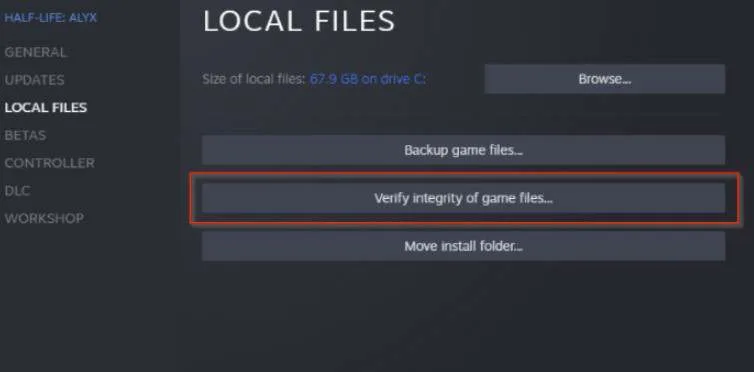
Riparare i file danneggiati è la chiave per eliminare i bug che causano arresti anomali.
5. Abilita l’aggiornamento automatico COD MW3
Anche se il tuo sistema e i tuoi driver sono tutti aggiornati, potrebbe essere necessario applicare patch al gioco stesso. Controlla su Battle.net o Steam eventuali aggiornamenti recenti di COD MW3 e installali .
Le principali patch del gioco spesso includono correzioni di crash e bug, quindi questo può risolvere situazioni in cui il problema risiede nella programmazione del gioco.
Contatta il supporto Activision – 8 Novembre 2023
Se riscontri ancora frequenti arresti anomali di MW3 dopo aver provato i passaggi precedenti, potrebbe essere necessario contattare il supporto Activision per ulteriore risoluzione del problema.
Anche se frustranti, gli arresti anomali non devono rovinare la tua esperienza con COD MW3. Rimani vigile con gli aggiornamenti di sistema e driver, mantieni l’hardware e gli ambienti ottimali e ripara eventuali file danneggiati. E se i problemi persistono, Activision può fornire supporto specializzato per rimetterti in gioco senza problemi.

